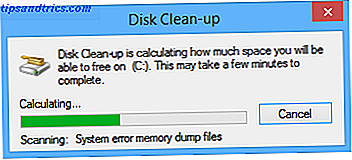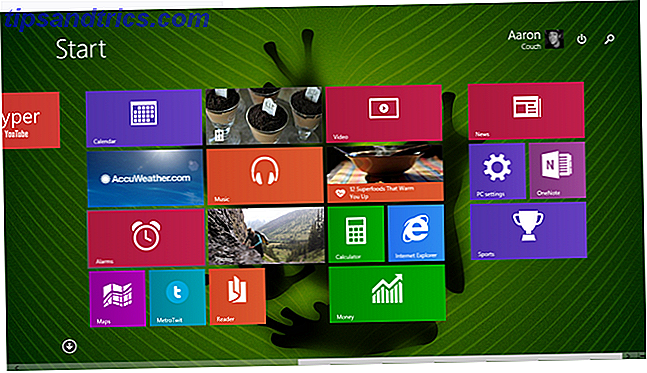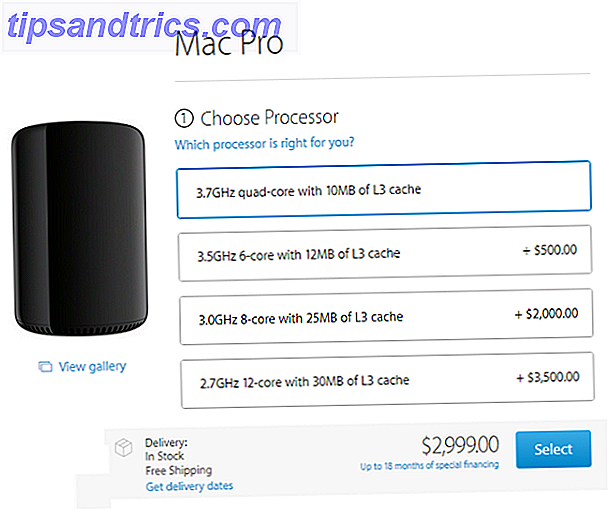Si alguien me diera la opción de elegir solo un reproductor de medios para llevar a una isla desierta, definitivamente me inclinaría por el VLC Media Player de VideoLan [NO LONGER WORKS]. Realmente no sé si tendré demasiada oportunidad de ver algo mientras estoy abandonado allí, pero cuando se trata de versatilidad, ningún otro jugador se acerca. ¡Gracias a Dios! VLC Media Player es gratis. Es de código abierto y multiplataforma también.
Si alguien me diera la opción de elegir solo un reproductor de medios para llevar a una isla desierta, definitivamente me inclinaría por el VLC Media Player de VideoLan [NO LONGER WORKS]. Realmente no sé si tendré demasiada oportunidad de ver algo mientras estoy abandonado allí, pero cuando se trata de versatilidad, ningún otro jugador se acerca. ¡Gracias a Dios! VLC Media Player es gratis. Es de código abierto y multiplataforma también.
Que VLC prácticamente juega todo lo que lanzas es una noticia vieja. También es un genio de los medios cuando se trata de otras cosas además de reproducir películas. Observamos algunos de ellos en dos publicaciones anteriores:
- Servicios de transmisión: una nueva faceta del reproductor VLC que probablemente no sabía acerca de los servicios de transmisión: una nueva faceta del reproductor VLC que probablemente no sabía acerca de los servicios de transmisión: una nueva faceta del reproductor VLC que probablemente no sabía Acerca de Leer más
- 6 Cool VLC Consejos y trucos que no sabrás sobre 6 Cool VLC Consejos y trucos que no sabrás sobre 6 Cool VLC Consejos y trucos que no sabrás sobre VideoLan VLC Media Player es una verdadera caja de trucos y es igual de efectivo en una Sistema operativo Windows como lo es en Mac o Linux. Aquellos de ustedes que ya están usando VLC ... Leer más
En la última publicación, hablamos sobre lo que VLC puede hacer ...
- Ripear y transcodificar videos
- Radio por Internet y gestión de podcasts
- Efectos de video
- Instantáneas
- Reproducir video como salida ASCII
Pero aún quedan algunas características 'top secret' de las que hablar. Entonces, derramemos los frijoles.
Utilice VLC como un descargador de video en línea para YouTube
Usando una combinación de VLC y su navegador, puede descargar videos de YouTube y algunos otros sitios de videos. Copie la URL del video que desea descargar. Por ejemplo, en YouTube podría ser así:
1. Haga clic en Medios - Abrir flujo de red . Pegue la URL y haga clic en el botón Reproducir en el reproductor.

2. VLC Media Player comienza a transmitir el video. Ahora, haga clic en Herramientas - Información de códec y en la parte inferior de la ventana verá un cuadro Ubicación. Copie la URL larga en el cuadro y péguelo en la barra de direcciones de su navegador. El navegador comenzará a reproducir el archivo de video. Puede descargar el archivo de video a su escritorio haciendo un Guardar como ... O puede elegir grabar el video.

Probé esto con YouTube. Háganos saber en los comentarios sobre otros servicios también.
No te olvides ... ¡VLC también puede reproducir audio!
Normalmente asociamos VLC con video, pero VLC es un reproductor multimedia completo que incluye funciones completas de reproducción de música con compatibilidad con listas de reproducción. VLC no solo muestra portadas, sino que también tiene un ecualizador gráfico bastante bueno escondido en su interior.
Puede abrirlo con CTRL + E. Haga que su canción suene bien con los preajustes disponibles o afinela con las 11 bandas de frecuencia.

El último VLC también le ofrece Compresión de rango dinámico que atenúa los sonidos fuertes o amplifica los sonidos silenciosos al comprimir el rango dinámico de una señal de audio. Eso es lo que sucede si vives en un departamento con paredes delgadas.
Luego está la Normalización de Audio

En caso de que no salte de su piel, VLC tiene la función de normalización escondida en las preferencias de Audio ( Herramientas - Preferencias - Audio ). Es una característica a tener en cuenta cuando está reproduciendo archivos de audio y video; un aumento repentino en el volumen podría sacudir sus oídos. En caso de video, debe reiniciar el video para que tenga efecto.
Grabar directamente desde la webcam
Puede grabar su sesión de video chat fácilmente usando VLC.
1. Vaya a Medios - Abra Dispositivo de captura .
2. En la pantalla Dispositivo de captura, puede seleccionar el dispositivo de video y también el dispositivo de audio como el micrófono del sistema.

3. También puede configurar las opciones desde Configurar ajustes. Ajuste su captura con controles de Brillo, Contraste, Tono, Saturación (y otros).
4. Presione hacia abajo y despliegue el botón Reproducir para abrir el cuadro de diálogo Convertir, donde puede seleccionar el archivo de Destino, hacer clic en el botón Examinar para seleccionar la ubicación, el nombre y el formato del archivo de video.
Scrobble Tracks en Last.fm
Last.fm agregó soporte para VLC y eso ayuda porque puedes mejorar tus recomendaciones rastreando desde tu colección de música de escritorio a Last.fm usando el reproductor de medios VideoLan. Scrobbling pistas a Last.fm con lo que escuchas en tu escritorio es un proceso simple de tres pasos:
1. En Herramientas - Preferencias, haga clic en el botón de selección Mostrar configuraciones en Todos .
2. Desplácese a Interfaces . Expanda la rama a Interfaces de control - verifique la presentación de la canción reproducida en Last.fm.

3. Expanda Interfaces de control y haga clic en Audioscrobbler . Ingrese sus datos de inicio de sesión en esta pantalla, presione Guardar y reinicie VLC.
Interacciones de gestos de ratón con VLC

Los expertos en productividad gustan de los gestos del mouse y el reproductor de medios VLC obliga con soporte básico de gestos de mouse. Para activar esta función, vaya a Ver - Agregar interfaz - Gestos del mouse . Es posible que deba reiniciar VLC para que los cambios surtan efecto. La lista de gestos y opciones de configuración compatibles puede encontrarse en esta página de la wiki VideoLAN.
Salir automáticamente de VLC cuando finaliza la reproducción (y apagar la computadora)
Coloque sus canciones en una lista de reproducción (quizás el saxofón de Kenny G), apague las luces y déjese dormir. ¡Oh espera! ¿Olvidaste apagar el reproductor VLC y apagar la computadora? Quédate en la cama porque una pequeña línea de código puede hacerlo por ti.
Puede salir de VLC Media Player después de que finalice la reproducción, agregando
vlc://quit
a la lista de reproducción. Alternativamente, desde Media, selecciona Salir al final de la lista de reproducción .
Apagar la computadora es un poco más elaborado con un archivo por lotes.
Crea un nuevo archivo con la extensión .BAT [usa el bloc de notas] y pega los contenidos de abajo:
START /WAIT C:\"Program Files"\VideoLAN\VLC\vlc.exe %1 vlc://quit shutdown -s -t 60
Arrastre el ícono de lista de reproducción guardado en la parte superior del archivo .bat. El archivo por lotes iniciará VLC y cargará la lista de reproducción. Esperará a que la lista de reproducción termine de reproducirse y luego el archivo por lotes apague la PC en 60 segundos.
Termino aquí con siete características útiles del siempre popular reproductor multimedia VLC. Hay muchos más por supuesto. Si conoces estas siete características, entonces no son en absoluto secretas, pero si no las has probado, entonces pruébalas. ¿Qué característica del reproductor multimedia VLC merece ser mencionada? ¿Conoces una función de VLC que crees que no muchos conocen? Revelarlo en los comentarios. Todos somos oídos para que los secretos se derramen.